WPS Excel每页都显示表头题目的方法教程
时间:2023-05-22 10:26:05作者:极光下载站人气:805
wps表格是很多小伙伴都在使用的一款数据处理软件,在其中编辑数据内容时我们通常会设置一定的表头内容,如果我们的数据非常多,希望每一页都固定显示表头内容,方便我们查看数据代表的含义,小伙伴们知道具体该如何进行操作吗,其实操作方法是非常简单的,我们可以通过多种方法实现想要的效果,小编这里为小伙伴们分享两种比较常用的固定方法,分别适用于不同的场景,小伙伴们可以打开自己的Wps软件后分别尝试操作一下。接下来,小编就来和小伙伴们分享具体的操作步骤了,
有需要或者是有兴趣了解的小伙伴们快来和小编一起往下看看吧!
操作步骤
第一步:点击打开WPS表格进入页面;
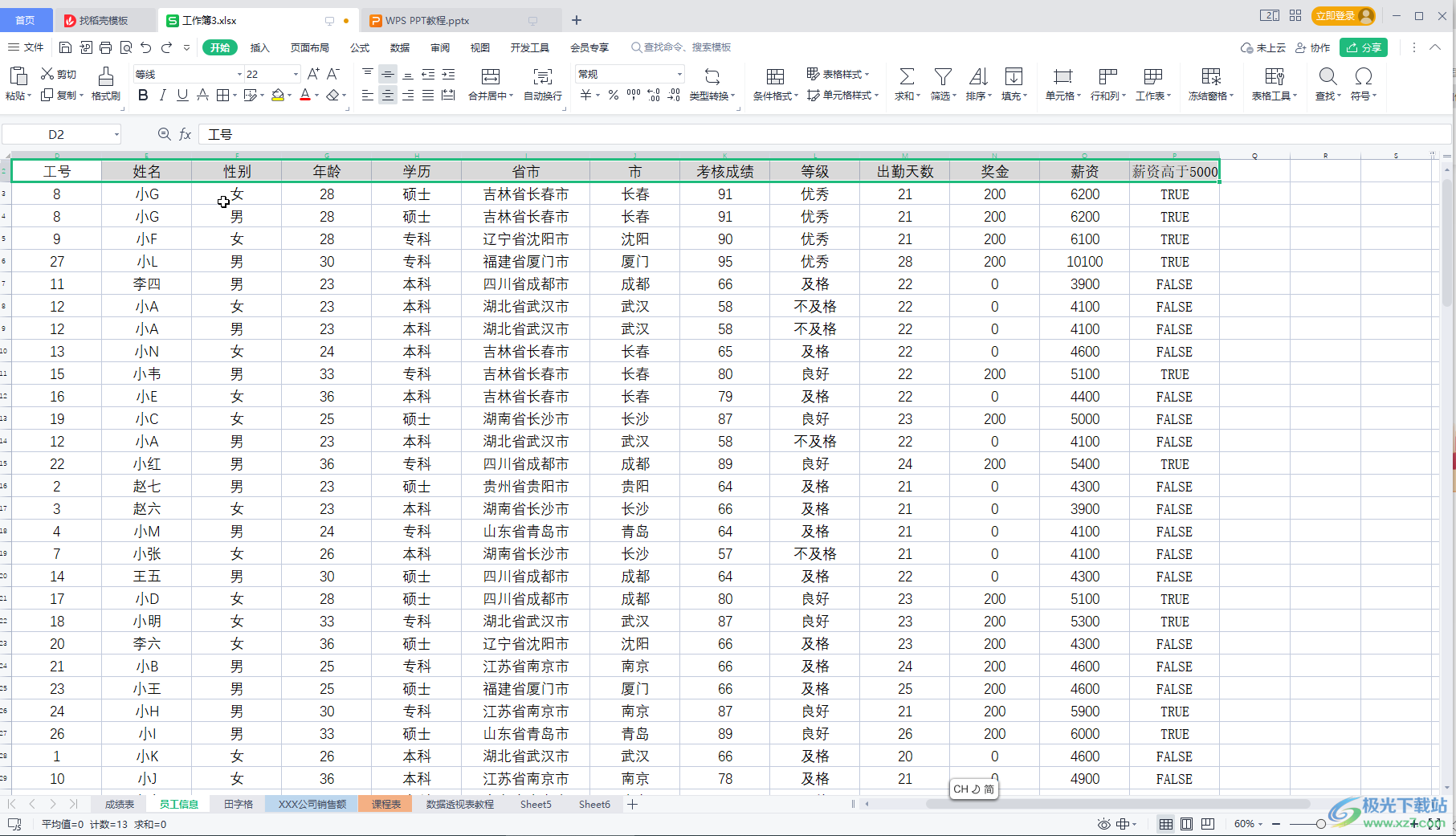
第二步:方法1.如果表头只有一行,就在“视图”选项卡中点击“冻结窗格”处的下拉箭头后选择“冻结首行”就可以固定显示标题了;
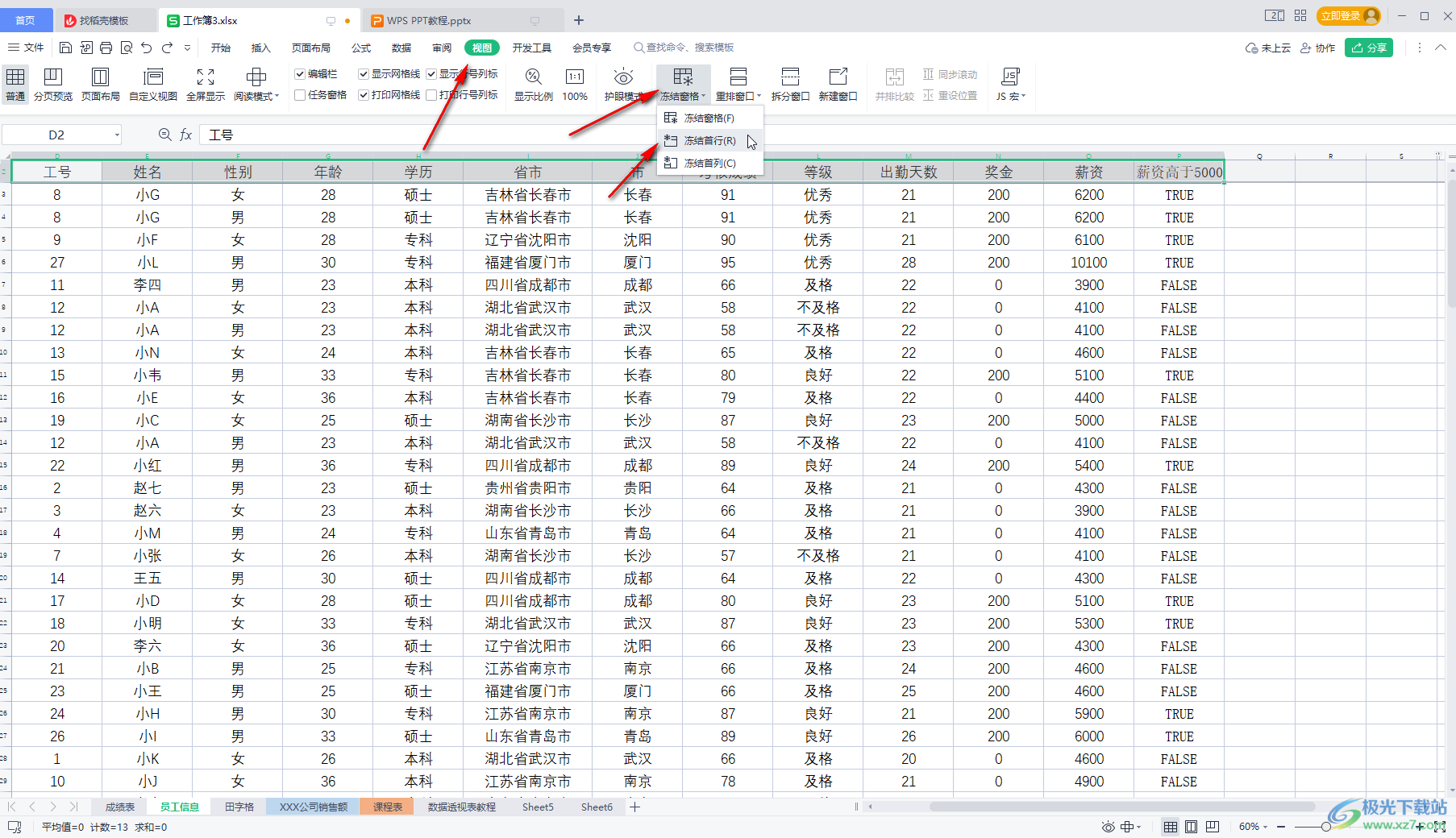
第三步:如果表头有多行,就点击选中下一行的第一个单元格,比如我们这里有两行,就点击选中第三行第一个表格,然后点击“冻结窗格”处的下拉箭头后选择“冻结至第2行”就可以了;
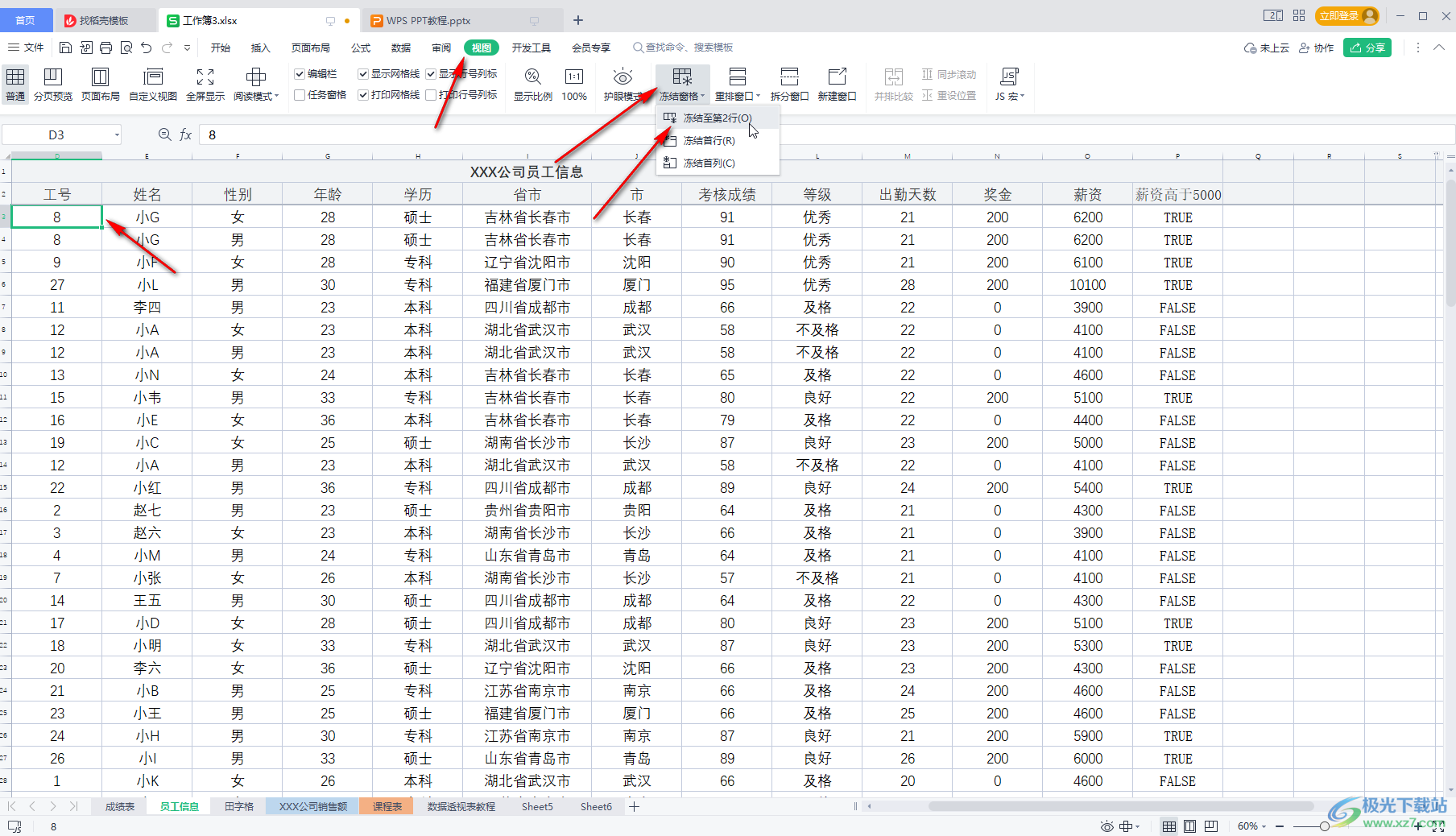
第四步:方法2.如果我们希望打印时每一页都有表头,就选中需要打印的区域,在“页面布局”选项卡中点击“打印区域”的下拉箭头后选择“设置打印区域”;
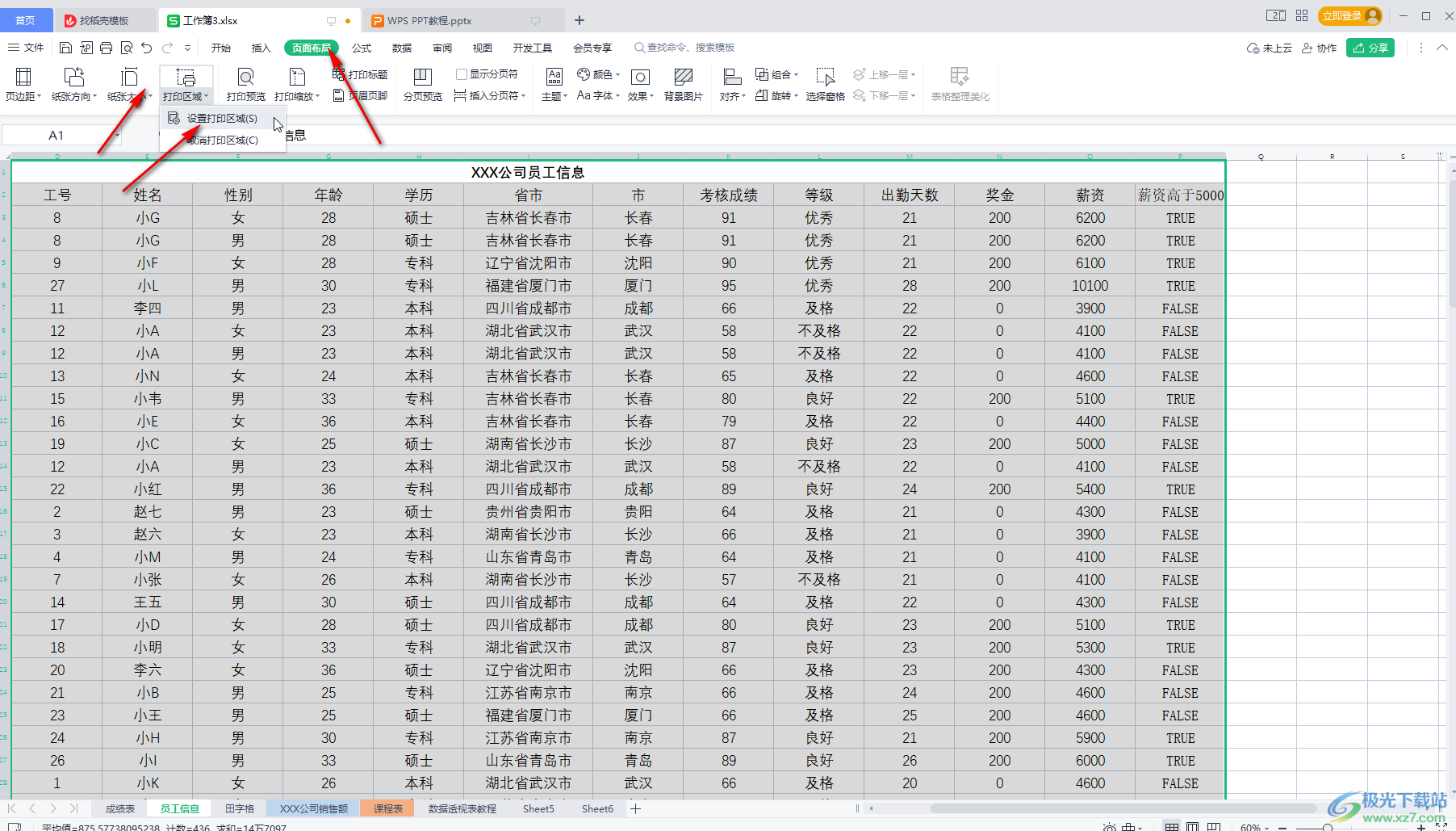
第五步:然后点击“打印标题”按钮,在打开的窗口中点击“顶端标题行”右侧的图标,然后选中需要重复显示的标题行,再次点击图标回到窗口,可以点击“打印预览”按钮查看效果。
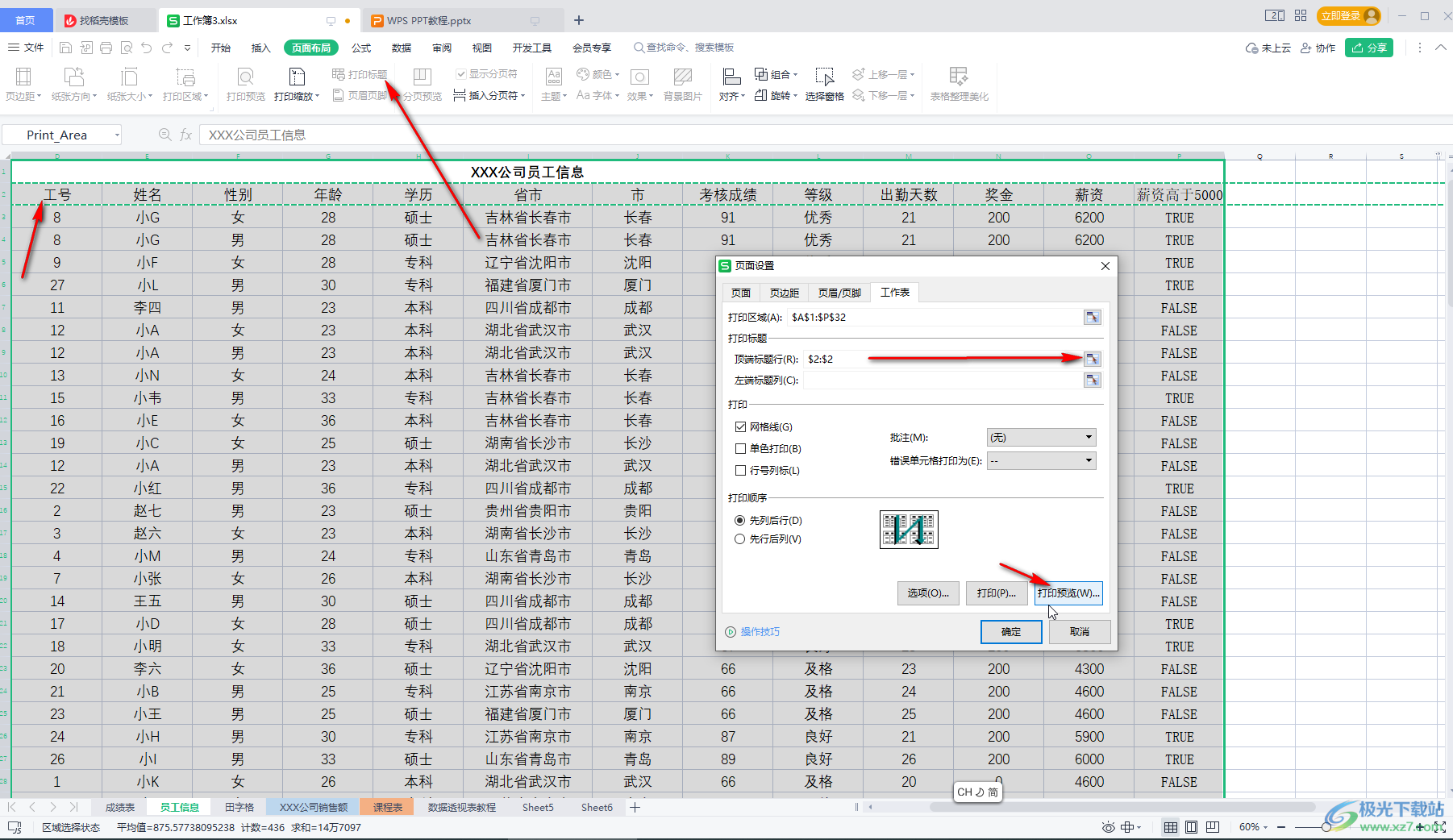
以上就是电脑版WPS表格中每一页固定显示表头内容的方法教程的全部内容了。上面的两种方法操作起来都是非常简单的,小伙伴们可以打开自己软件操作起来。

大小:240.07 MB版本:v12.1.0.18608环境:WinAll, WinXP, Win7, Win10
- 进入下载
相关推荐
相关下载
热门阅览
- 1百度网盘分享密码暴力破解方法,怎么破解百度网盘加密链接
- 2keyshot6破解安装步骤-keyshot6破解安装教程
- 3apktool手机版使用教程-apktool使用方法
- 4mac版steam怎么设置中文 steam mac版设置中文教程
- 5抖音推荐怎么设置页面?抖音推荐界面重新设置教程
- 6电脑怎么开启VT 如何开启VT的详细教程!
- 7掌上英雄联盟怎么注销账号?掌上英雄联盟怎么退出登录
- 8rar文件怎么打开?如何打开rar格式文件
- 9掌上wegame怎么查别人战绩?掌上wegame怎么看别人英雄联盟战绩
- 10qq邮箱格式怎么写?qq邮箱格式是什么样的以及注册英文邮箱的方法
- 11怎么安装会声会影x7?会声会影x7安装教程
- 12Word文档中轻松实现两行对齐?word文档两行文字怎么对齐?
网友评论